navigation OPEL INSIGNIA BREAK 2020 Instruktionsbog til Infotainment (in Danish)
[x] Cancel search | Manufacturer: OPEL, Model Year: 2020, Model line: INSIGNIA BREAK, Model: OPEL INSIGNIA BREAK 2020Pages: 87, PDF Size: 1.9 MB
Page 5 of 87
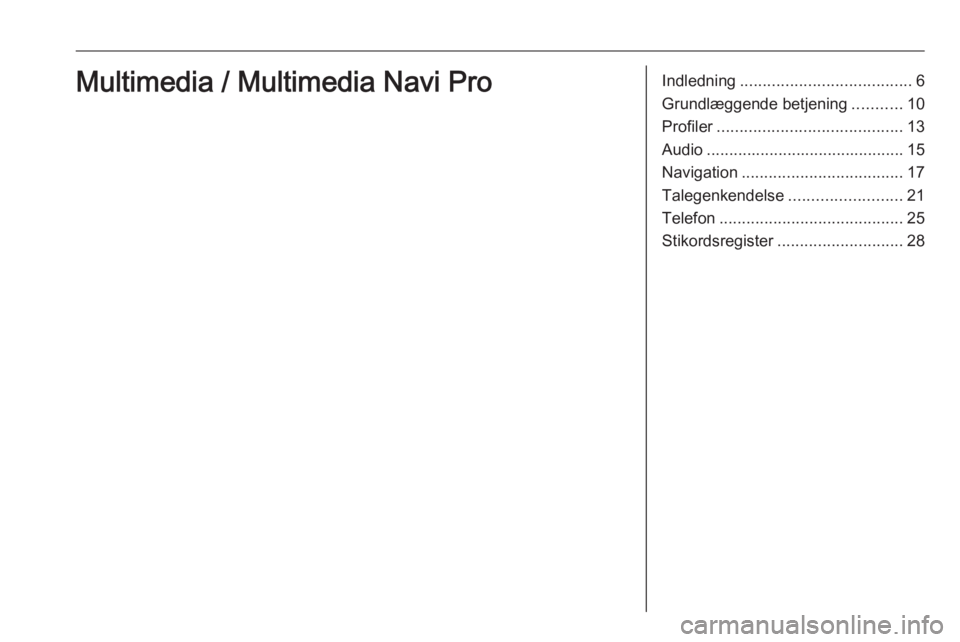
Indledning...................................... 6
Grundl├”ggende betjening ...........10
Profiler ......................................... 13
Audio ............................................ 15
Navigation .................................... 17
Talegenkendelse .........................21
Telefon ......................................... 25
Stikordsregister ............................ 28Multimedia / Multimedia Navi Pro
Page 8 of 87
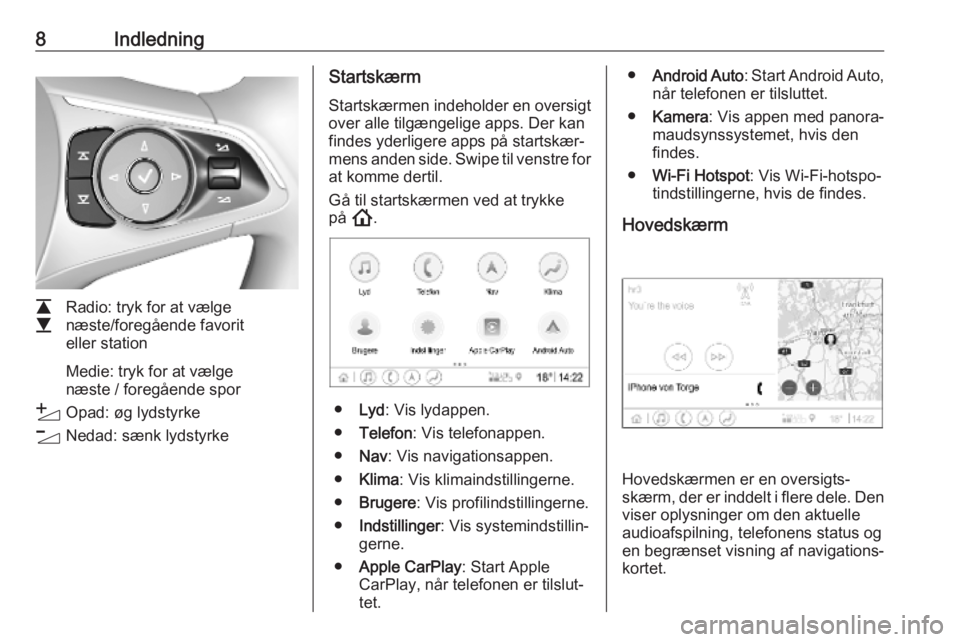
8Indledning
L
M Radio: tryk for at v├”lge
n├”ste/foreg├źende favorit
eller station
Medie: tryk for at v├”lge
n├”ste / foreg├źende spor
Y Opad: ├Ėg lydstyrke
Z Nedad: s├”nk lydstyrke
Startsk├”rm
Startsk├”rmen indeholder en oversigt
over alle tilg├”ngelige apps. Der kan
findes yderligere apps p├ź startsk├”rŌĆÉ mens anden side. Swipe til venstre for
at komme dertil.
G├ź til startsk├”rmen ved at trykke
p├ź !.
ŌŚÅ Lyd : Vis lydappen.
ŌŚÅ Telefon : Vis telefonappen.
ŌŚÅ Nav : Vis navigationsappen.
ŌŚÅ Klima : Vis klimaindstillingerne.
ŌŚÅ Brugere : Vis profilindstillingerne.
ŌŚÅ Indstillinger : Vis systemindstillinŌĆÉ
gerne.
ŌŚÅ Apple CarPlay : Start Apple
CarPlay, n├źr telefonen er tilslutŌĆÉ
tet.
ŌŚÅ Android Auto : Start Android Auto,
n├źr telefonen er tilsluttet.
ŌŚÅ Kamera : Vis appen med panoraŌĆÉ
maudsynssystemet, hvis den
findes.
ŌŚÅ Wi-Fi Hotspot : Vis Wi-Fi-hotspoŌĆÉ
tindstillingerne, hvis de findes.
Hovedsk├”rm
Hovedsk├”rmen er en oversigtsŌĆÉ
sk├”rm, der er inddelt i flere dele. Den viser oplysninger om den aktuelle
audioafspilning, telefonens status og
en begr├”nset visning af navigationsŌĆÉ
kortet.
Page 9 of 87
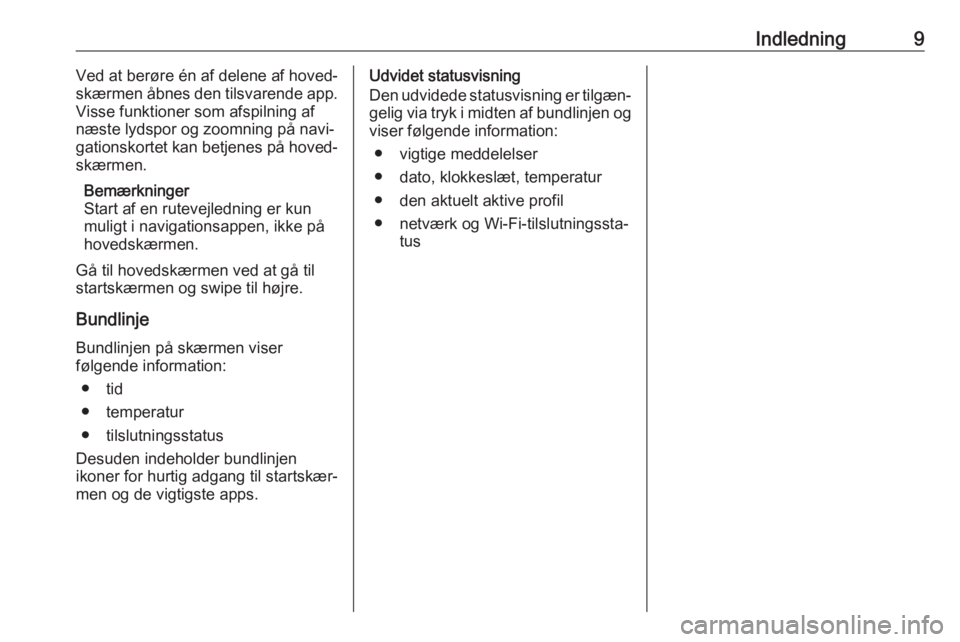
Indledning9Ved at ber├Ėre ├®n af delene af hovedŌĆÉ
sk├”rmen ├źbnes den tilsvarende app.
Visse funktioner som afspilning af
n├”ste lydspor og zoomning p├ź naviŌĆÉ
gationskortet kan betjenes p├ź hovedŌĆÉ sk├”rmen.
Bem├”rkninger
Start af en rutevejledning er kun muligt i navigationsappen, ikke p├ź
hovedsk├”rmen.
G├ź til hovedsk├”rmen ved at g├ź til
startsk├”rmen og swipe til h├Ėjre.
Bundlinje
Bundlinjen p├ź sk├”rmen viser f├Ėlgende information:
ŌŚÅ tid
ŌŚÅ temperatur
ŌŚÅ tilslutningsstatus
Desuden indeholder bundlinjen
ikoner for hurtig adgang til startsk├”rŌĆÉ
men og de vigtigste apps.Udvidet statusvisning
Den udvidede statusvisning er tilg├”nŌĆÉ
gelig via tryk i midten af bundlinjen og viser f├Ėlgende information:
ŌŚÅ vigtige meddelelser
ŌŚÅ dato, klokkesl├”t, temperatur
ŌŚÅ den aktuelt aktive profil
ŌŚÅ netv├”rk og Wi-Fi-tilslutningsstaŌĆÉ tus
Page 12 of 87
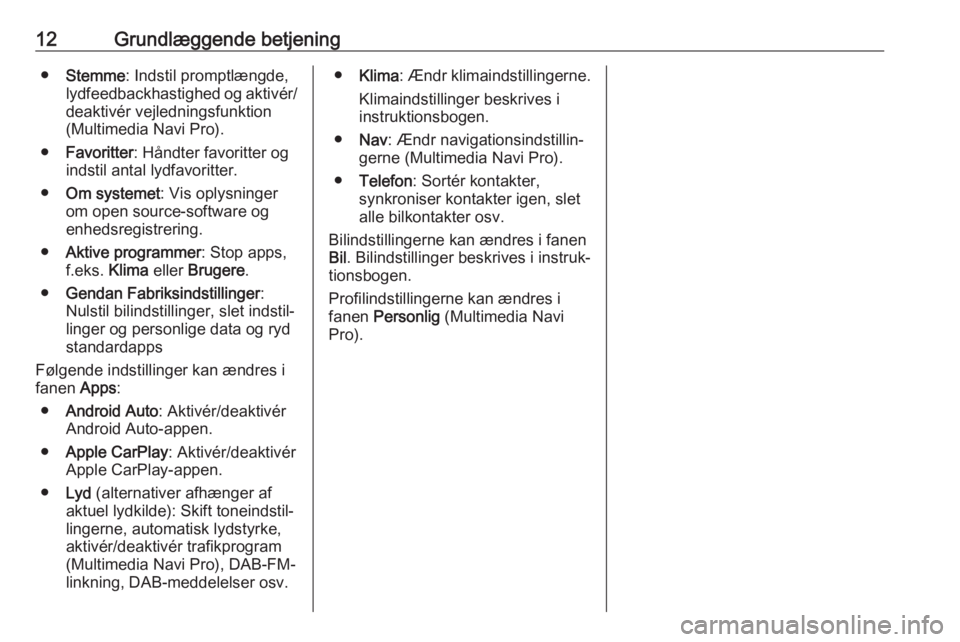
12Grundl├”ggende betjeningŌŚÅStemme : Indstil promptl├”ngde,
lydfeedbackhastighed og aktiv├®r/ deaktiv├®r vejledningsfunktion
(Multimedia Navi Pro).
ŌŚÅ Favoritter : H├źndter favoritter og
indstil antal lydfavoritter.
ŌŚÅ Om systemet : Vis oplysninger
om open source-software og enhedsregistrering.
ŌŚÅ Aktive programmer : Stop apps,
f.eks. Klima eller Brugere .
ŌŚÅ Gendan Fabriksindstillinger :
Nulstil bilindstillinger, slet indstilŌĆÉ
linger og personlige data og ryd
standardapps
F├Ėlgende indstillinger kan ├”ndres i
fanen Apps:
ŌŚÅ Android Auto : Aktiv├®r/deaktiv├®r
Android Auto-appen.
ŌŚÅ Apple CarPlay : Aktiv├®r/deaktiv├®r
Apple CarPlay-appen.
ŌŚÅ Lyd (alternativer afh├”nger af
aktuel lydkilde): Skift toneindstilŌĆÉ
lingerne, automatisk lydstyrke,
aktiv├®r/deaktiv├®r trafikprogram
(Multimedia Navi Pro), DAB-FM-
linkning, DAB-meddelelser osv.ŌŚÅ Klima : ├åndr klimaindstillingerne.
Klimaindstillinger beskrives i
instruktionsbogen.
ŌŚÅ Nav : ├åndr navigationsindstillinŌĆÉ
gerne (Multimedia Navi Pro).
ŌŚÅ Telefon : Sort├®r kontakter,
synkroniser kontakter igen, slet
alle bilkontakter osv.
Bilindstillingerne kan ├”ndres i fanen
Bil . Bilindstillinger beskrives i instrukŌĆÉ
tionsbogen.
Profilindstillingerne kan ├”ndres i
fanen Personlig (Multimedia Navi
Pro).
Page 17 of 87
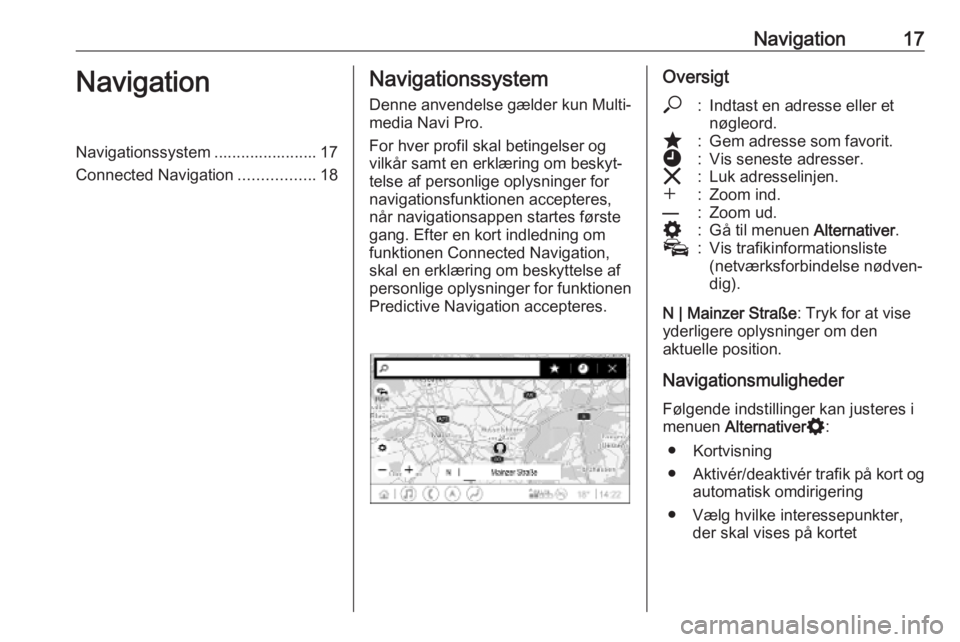
Navigation17NavigationNavigationssystem ....................... 17
Connected Navigation .................18Navigationssystem
Denne anvendelse g├”lder kun MultiŌĆÉ
media Navi Pro.
For hver profil skal betingelser og
vilk├źr samt en erkl├”ring om beskytŌĆÉ
telse af personlige oplysninger for navigationsfunktionen accepteres,
n├źr navigationsappen startes f├Ėrste
gang. Efter en kort indledning om funktionen Connected Navigation,
skal en erkl├”ring om beskyttelse af personlige oplysninger for funktionen
Predictive Navigation accepteres.Oversigt*:Indtast en adresse eller et
n├Ėgleord.;:Gem adresse som favorit.':Vis seneste adresser.&:Luk adresselinjen.w:Zoom ind.ŌĆōŌĆō:Zoom ud.%:G├ź til menuen Alternativer.v:Vis trafikinformationsliste
(netv├”rksforbindelse n├ĖdvenŌĆÉ
dig).
N | Mainzer Stra├¤e : Tryk for at vise
yderligere oplysninger om den
aktuelle position.
Navigationsmuligheder
F├Ėlgende indstillinger kan justeres i
menuen Alternativer %:
ŌŚÅ Kortvisning
ŌŚÅ Aktiv├®r/deaktiv├®r trafik p├ź kort og
automatisk omdirigering
ŌŚÅ V├”lg hvilke interessepunkter, der skal vises p├ź kortet
Page 18 of 87
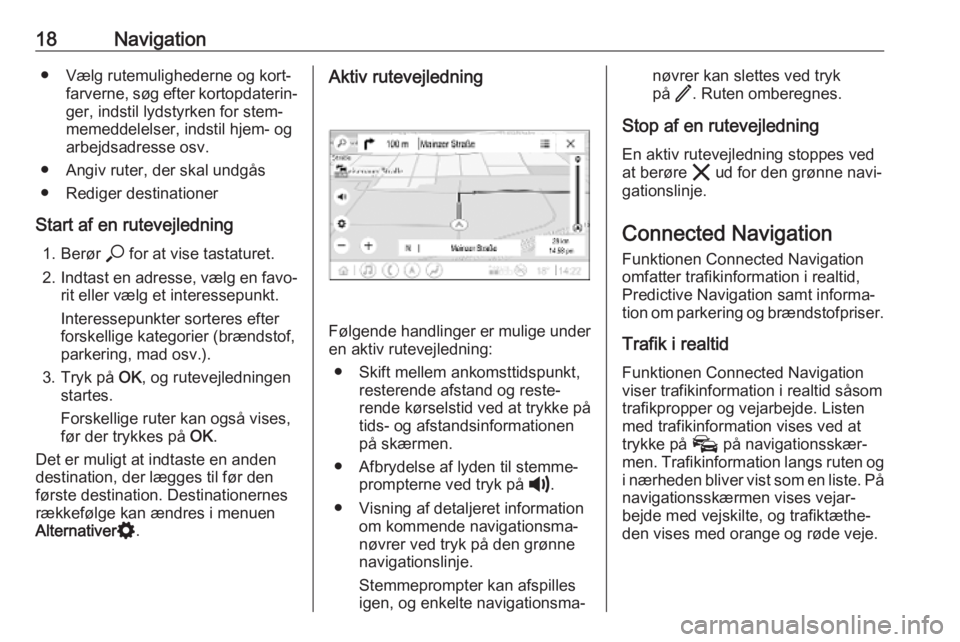
18NavigationŌŚÅ V├”lg rutemulighederne og kortŌĆÉfarverne, s├Ėg efter kortopdaterinŌĆÉger, indstil lydstyrken for stemŌĆÉ
memeddelelser, indstil hjem- og
arbejdsadresse osv.
ŌŚÅ Angiv ruter, der skal undg├źs
ŌŚÅ Rediger destinationer
Start af en rutevejledning 1. Ber├Ėr * for at vise tastaturet.
2. Indtast en adresse, v├”lg en favoŌĆÉ
rit eller v├”lg et interessepunkt.
Interessepunkter sorteres efter
forskellige kategorier (br├”ndstof, parkering, mad osv.).
3. Tryk p├ź OK, og rutevejledningen
startes.
Forskellige ruter kan ogs├ź vises,
f├Ėr der trykkes p├ź OK.
Det er muligt at indtaste en anden destination, der l├”gges til f├Ėr den
f├Ėrste destination. Destinationernes
r├”kkef├Ėlge kan ├”ndres i menuen
Alternativer %.Aktiv rutevejledning
F├Ėlgende handlinger er mulige under
en aktiv rutevejledning:
ŌŚÅ Skift mellem ankomsttidspunkt, resterende afstand og resteŌĆÉ
rende k├Ėrselstid ved at trykke p├ź
tids- og afstandsinformationen
p├ź sk├”rmen.
ŌŚÅ Afbrydelse af lyden til stemmeŌĆÉ prompterne ved tryk p├ź ?.
ŌŚÅ Visning af detaljeret information om kommende navigationsmaŌĆÉ
n├Ėvrer ved tryk p├ź den gr├Ėnne
navigationslinje.
Stemmeprompter kan afspilles igen, og enkelte navigationsmaŌĆÉ
n├Ėvrer kan slettes ved tryk
p├ź /. Ruten omberegnes.
Stop af en rutevejledning En aktiv rutevejledning stoppes vedat ber├Ėre & ud for den gr├Ėnne naviŌĆÉ
gationslinje.
Connected Navigation Funktionen Connected Navigation
omfatter trafikinformation i realtid,
Predictive Navigation samt informaŌĆÉ
tion om parkering og br├”ndstofpriser.
Trafik i realtid
Funktionen Connected Navigation
viser trafikinformation i realtid s├źsom
trafikpropper og vejarbejde. Listen
med trafikinformation vises ved at
trykke p├ź v p├ź navigationssk├”rŌĆÉ
men. Trafikinformation langs ruten og
i n├”rheden bliver vist som en liste. P├ź navigationssk├”rmen vises vejarŌĆÉ
bejde med vejskilte, og trafikt├”theŌĆÉ
den vises med orange og r├Ėde veje.
Page 19 of 87
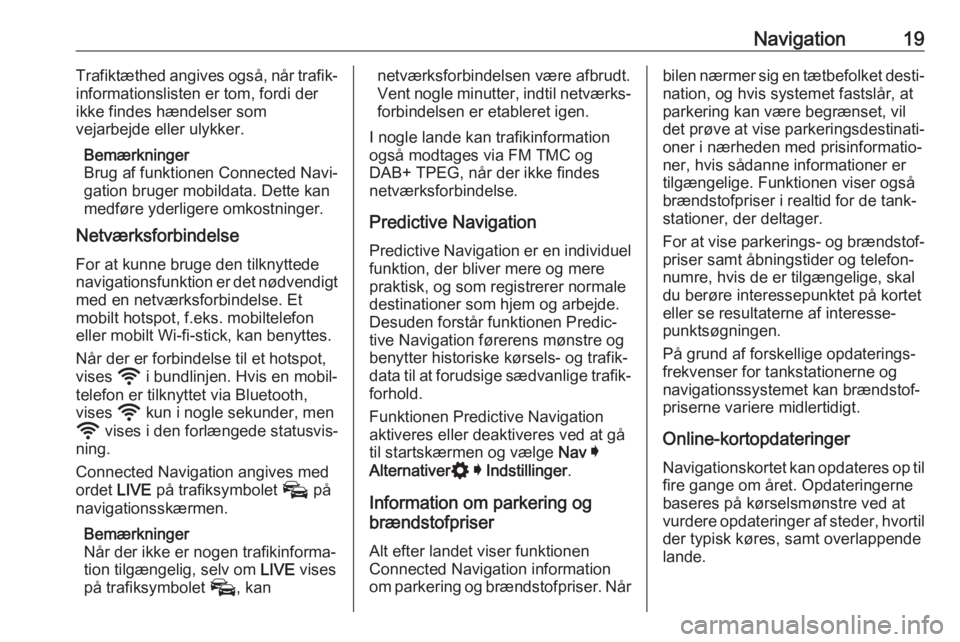
Navigation19Trafikt├”thed angives ogs├ź, n├źr trafikŌĆÉ
informationslisten er tom, fordi der
ikke findes h├”ndelser som
vejarbejde eller ulykker.
Bem├”rkninger
Brug af funktionen Connected NaviŌĆÉ
gation bruger mobildata. Dette kan
medf├Ėre yderligere omkostninger.
Netv├”rksforbindelse
For at kunne bruge den tilknyttede
navigationsfunktion er det n├Ėdvendigt
med en netv├”rksforbindelse. Et
mobilt hotspot, f.eks. mobiltelefon
eller mobilt Wi-fi-stick, kan benyttes.
N├źr der er forbindelse til et hotspot,
vises y i bundlinjen. Hvis en mobilŌĆÉ
telefon er tilknyttet via Bluetooth,
vises y kun i nogle sekunder, men
y vises i den forl├”ngede statusvisŌĆÉ
ning.
Connected Navigation angives med
ordet LIVE p├ź trafiksymbolet v p├ź
navigationssk├”rmen.
Bem├”rkninger
N├źr der ikke er nogen trafikinformaŌĆÉ tion tilg├”ngelig, selv om LIVE vises
p├ź trafiksymbolet v, kannetv├”rksforbindelsen v├”re afbrudt.
Vent nogle minutter, indtil netv├”rksŌĆÉ
forbindelsen er etableret igen.
I nogle lande kan trafikinformation
ogs├ź modtages via FM TMC og
DAB+ TPEG, n├źr der ikke findes
netv├”rksforbindelse.
Predictive Navigation Predictive Navigation er en individuel
funktion, der bliver mere og mere praktisk, og som registrerer normale
destinationer som hjem og arbejde.
Desuden forst├źr funktionen PredicŌĆÉ
tive Navigation f├Ėrerens m├Ėnstre og
benytter historiske k├Ėrsels- og trafikŌĆÉ
data til at forudsige s├”dvanlige trafikŌĆÉ forhold.
Funktionen Predictive Navigation
aktiveres eller deaktiveres ved at g├ź
til startsk├”rmen og v├”lge Nav I
Alternativer % I Indstillinger .
Information om parkering og
br├”ndstofpriser
Alt efter landet viser funktionen
Connected Navigation information
om parkering og br├”ndstofpriser. N├źrbilen n├”rmer sig en t├”tbefolket destiŌĆÉ nation, og hvis systemet fastsl├źr, at
parkering kan v├”re begr├”nset, vil
det pr├Ėve at vise parkeringsdestinatiŌĆÉ oner i n├”rheden med prisinformatioŌĆÉ
ner, hvis s├źdanne informationer er
tilg├”ngelige. Funktionen viser ogs├ź
br├”ndstofpriser i realtid for de tankŌĆÉ
stationer, der deltager.
For at vise parkerings- og br├”ndstofŌĆÉ
priser samt ├źbningstider og telefonŌĆÉ
numre, hvis de er tilg├”ngelige, skal
du ber├Ėre interessepunktet p├ź kortet
eller se resultaterne af interesseŌĆÉ
punkts├Ėgningen.
P├ź grund af forskellige opdateringsŌĆÉ
frekvenser for tankstationerne og
navigationssystemet kan br├”ndstofŌĆÉ
priserne variere midlertidigt.
Online-kortopdateringer
Navigationskortet kan opdateres op til
fire gange om ├źret. Opdateringerne
baseres p├ź k├Ėrselsm├Ėnstre ved at
vurdere opdateringer af steder, hvortil der typisk k├Ėres, samt overlappende
lande.
Page 20 of 87
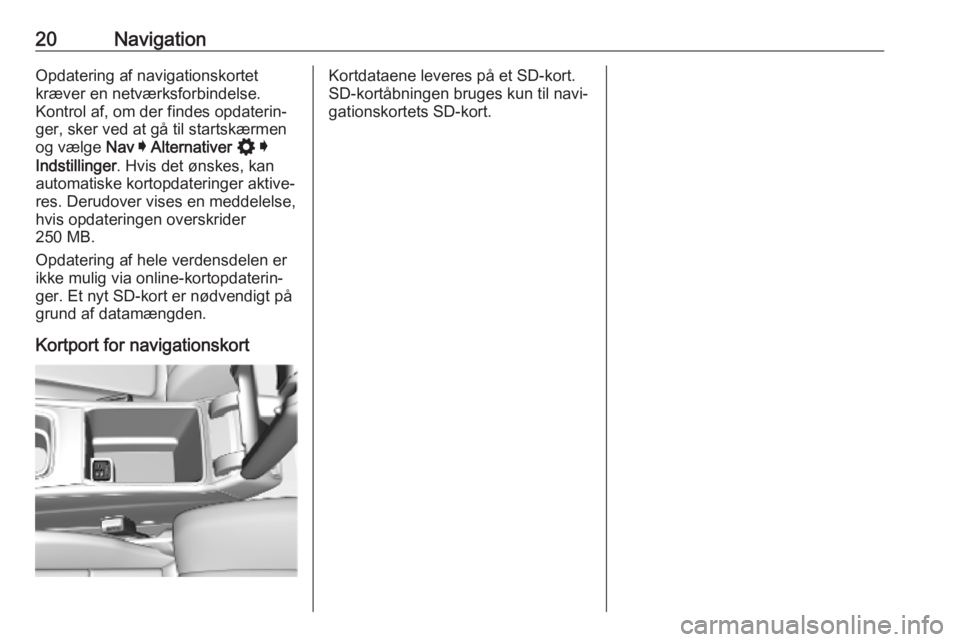
20NavigationOpdatering af navigationskortet
kr├”ver en netv├”rksforbindelse.
Kontrol af, om der findes opdaterinŌĆÉ
ger, sker ved at g├ź til startsk├”rmen og v├”lge Nav I Alternativer % I
Indstillinger . Hvis det ├Ėnskes, kan
automatiske kortopdateringer aktiveŌĆÉ res. Derudover vises en meddelelse,
hvis opdateringen overskrider
250 MB.
Opdatering af hele verdensdelen er
ikke mulig via online-kortopdaterinŌĆÉ
ger. Et nyt SD-kort er n├Ėdvendigt p├ź
grund af datam├”ngden.
Kortport for navigationskortKortdataene leveres p├ź et SD-kort.
SD-kort├źbningen bruges kun til naviŌĆÉ
gationskortets SD-kort.
Page 28 of 87
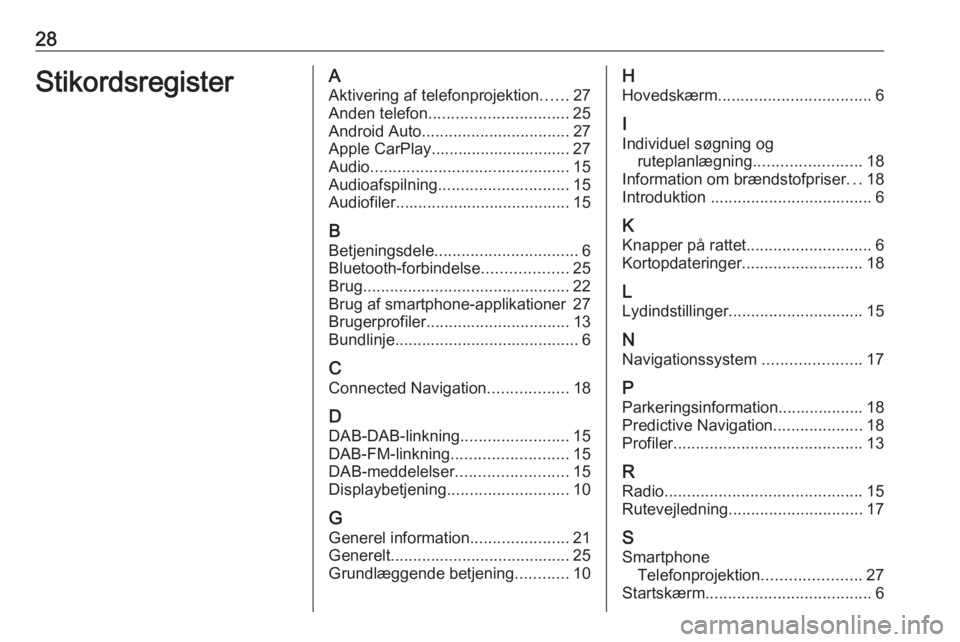
28StikordsregisterAAktivering af telefonprojektion ......27
Anden telefon ............................... 25
Android Auto ................................. 27
Apple CarPlay............................... 27
Audio ............................................ 15
Audioafspilning ............................. 15
Audiofiler....................................... 15
B Betjeningsdele ................................ 6
Bluetooth-forbindelse ...................25
Brug .............................................. 22
Brug af smartphone-applikationer 27
Brugerprofiler ................................ 13
Bundlinje ......................................... 6
C Connected Navigation ..................18
D DAB-DAB-linkning ........................15
DAB-FM-linkning .......................... 15
DAB-meddelelser .........................15
Displaybetjening ........................... 10
G
Generel information ......................21
Generelt ........................................ 25
Grundl├”ggende betjening ............10H
Hovedsk├”rm .................................. 6
I
Individuel s├Ėgning og ruteplanl├”gning ........................18
Information om br├”ndstofpriser ...18
Introduktion .................................... 6
K
Knapper p├ź rattet ............................ 6
Kortopdateringer ........................... 18
L
Lydindstillinger .............................. 15
N Navigationssystem ......................17
P
Parkeringsinformation................... 18
Predictive Navigation ....................18
Profiler .......................................... 13
R Radio ............................................ 15
Rutevejledning .............................. 17
S
Smartphone Telefonprojektion ......................27
Startsk├”rm ..................................... 6
Page 31 of 87
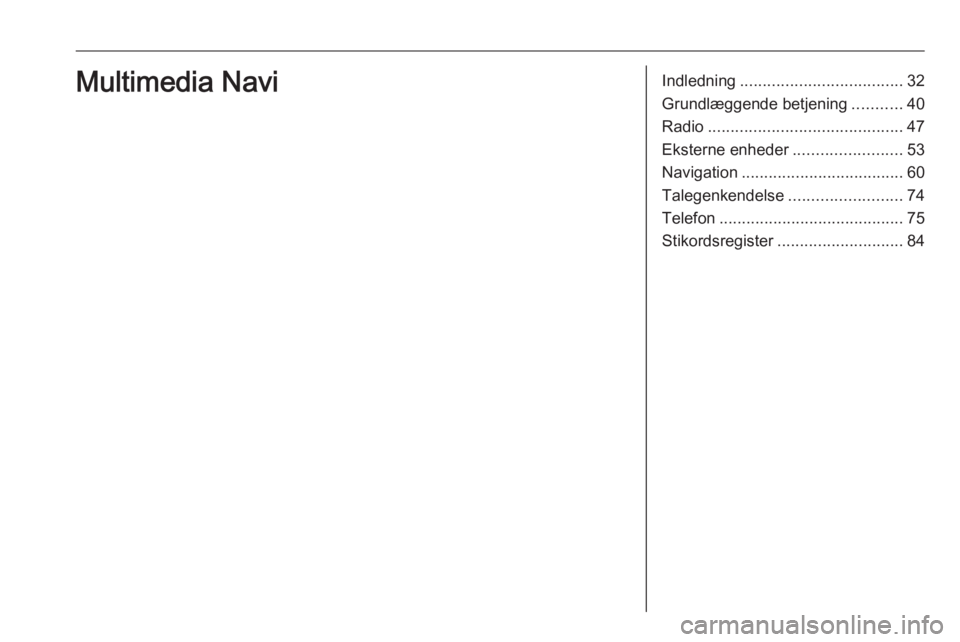
Indledning.................................... 32
Grundl├”ggende betjening ...........40
Radio ........................................... 47
Eksterne enheder ........................53
Navigation .................................... 60
Talegenkendelse .........................74
Telefon ......................................... 75
Stikordsregister ............................ 84Multimedia Navi